Het werken met After Effects opent een scala aan creatieve mogelijkheden, en maskers zijn hierbij cruciale tools. Ze stellen je in staat om specifieke gebieden van lagen zichtbaar of onzichtbaar te maken en daarmee indrukwekkende visuele effecten te creëren. In dit verband is ook de integratie van Illustrator van belang - een andere krachtige tool die je helpt complexe vormen en ontwerpen te maken die je in je After Effects-projecten kunt importeren. Deze gids is bedoeld om je in gestructureerde vorm alles belangrijke te leren dat je moet weten over maskers in After Effects en de overdracht van Illustrator.
Belangrijkste inzichten
- Maskers maken en bewerken
- Gebruik van verschillende tools en technieken voor het ontwerpen van maskers
- Import en bewerking van Illustrator-paden in After Effects
Stapsgewijze handleiding
Basisprincipes van het maken van maskers
Om met maskers in After Effects te beginnen, heb je eerst een kleurvlak nodig als basis. Dit dient als onderliggende laag voor je maskers. Maak een nieuw kleurvlak dat overeenkomt met de grootte van de compositie.
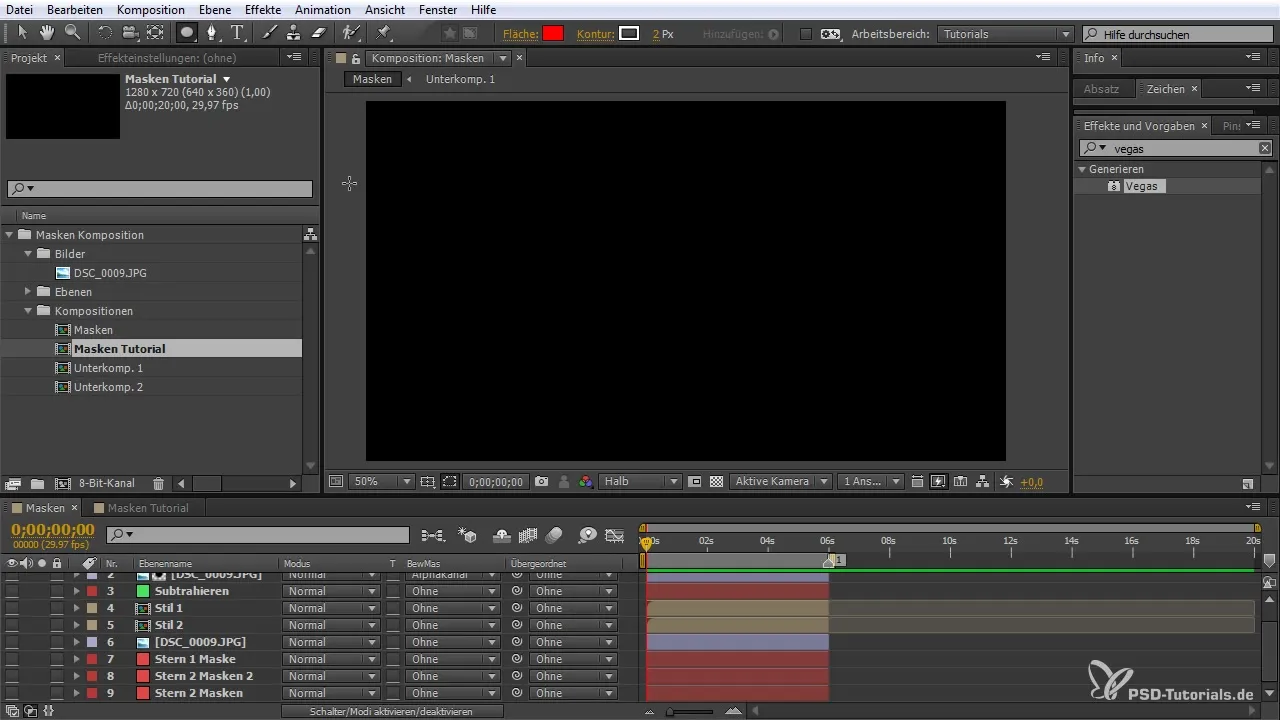
Je kunt de pen-tool selecteren om je eerste masker te maken. Zorg ervoor dat je in de juiste laag werkt; anders maak je alleen een nieuwe vorm. Sluit de masker af door het laatste punt met het eerste te verbinden.
Maskerpunt toevoegen en bewerken
Nadat je je eerste masker hebt gemaakt, kun je de maskertool gebruiken om extra hoekpunten aan je pad toe te voegen. Klik op de gewenste plaats in het midden van de masker om een nieuw punt te zetten.
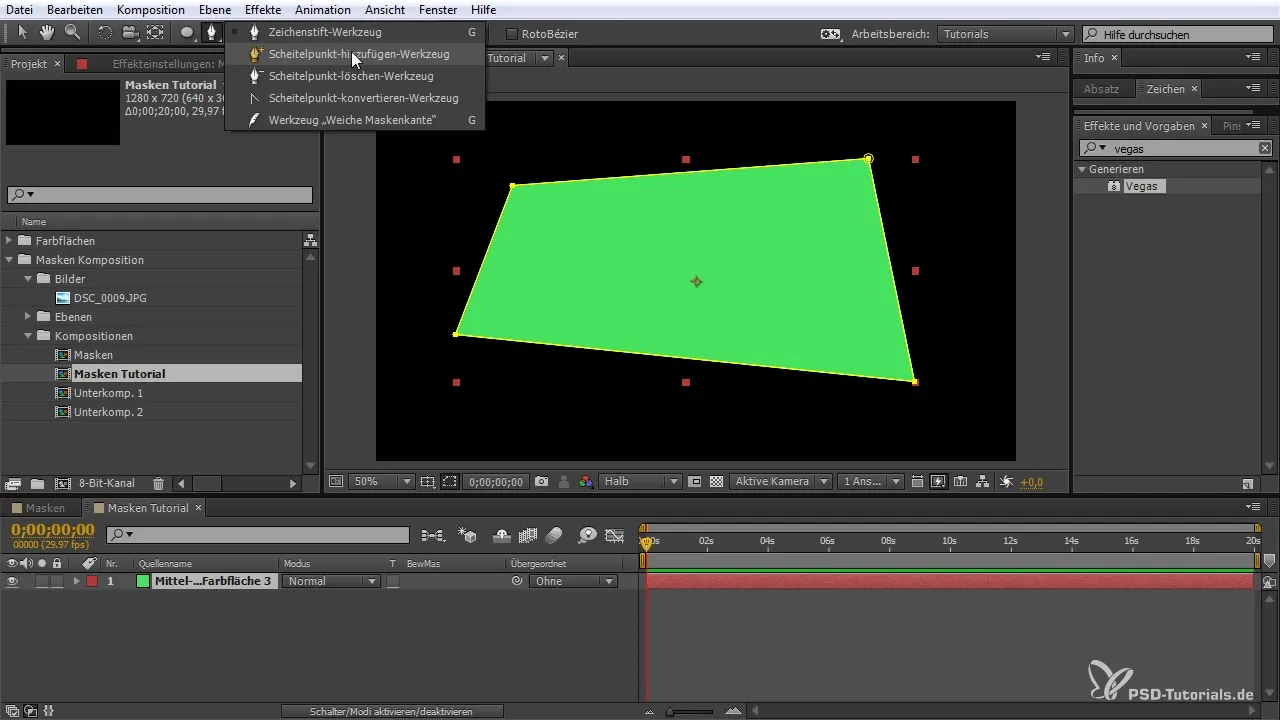
Als je een bestaande masker wilt aanpassen, kun je de handgrepen gebruiken. Houd de Alt-toets ingedrukt om slechts één handgreep te bewegen en verschillende vormen te creëren. Met deze techniek kun je interessante en complexe ontwerpen maken.
Zachte maskerranden en aanpassingen
Een nieuwe functie in After Effects stelt je in staat om de maskerrand zacht te maken. Kies de juiste tool en bepaal hoe zacht of hard de rand van je masker moet zijn. Zo creëer je een zachte overgang aan de randen van je maskers.
Bovendien kun je het masker ook achteraf van kleuren voorzien. Klik daarvoor op het eigenschappenveld van de masker en kies de gewenste kleur. De zichtbaarheid van de masker kan worden aangepast via de dekking van de laag.
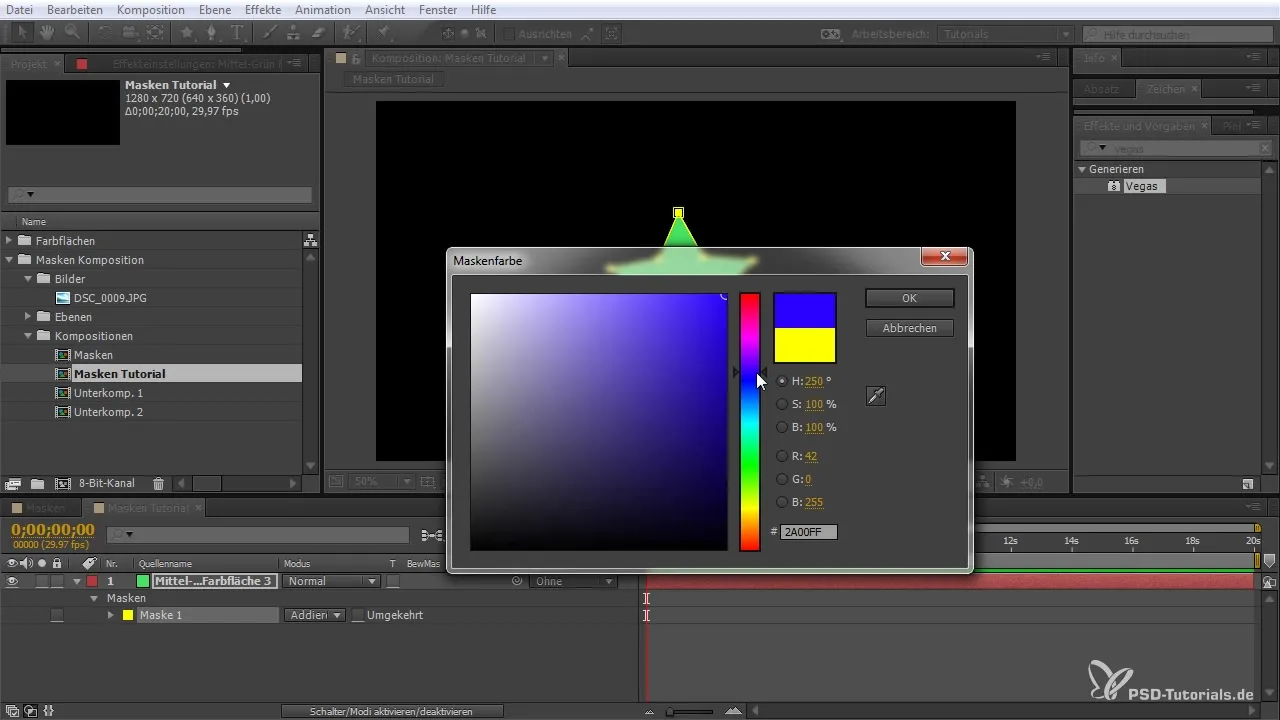
Importeren van Illustrator-paden
Op dit punt komt Illustrator in beeld. Je kunt complexe paden die je in Illustrator hebt gemaakt, direct in After Effects importeren. Het kopiëren en plakken van de paden - Ctrl + C in Illustrator en Ctrl + V in After Effects - zorgt ervoor dat de vormen exact zo in je compositie worden geïntegreerd.
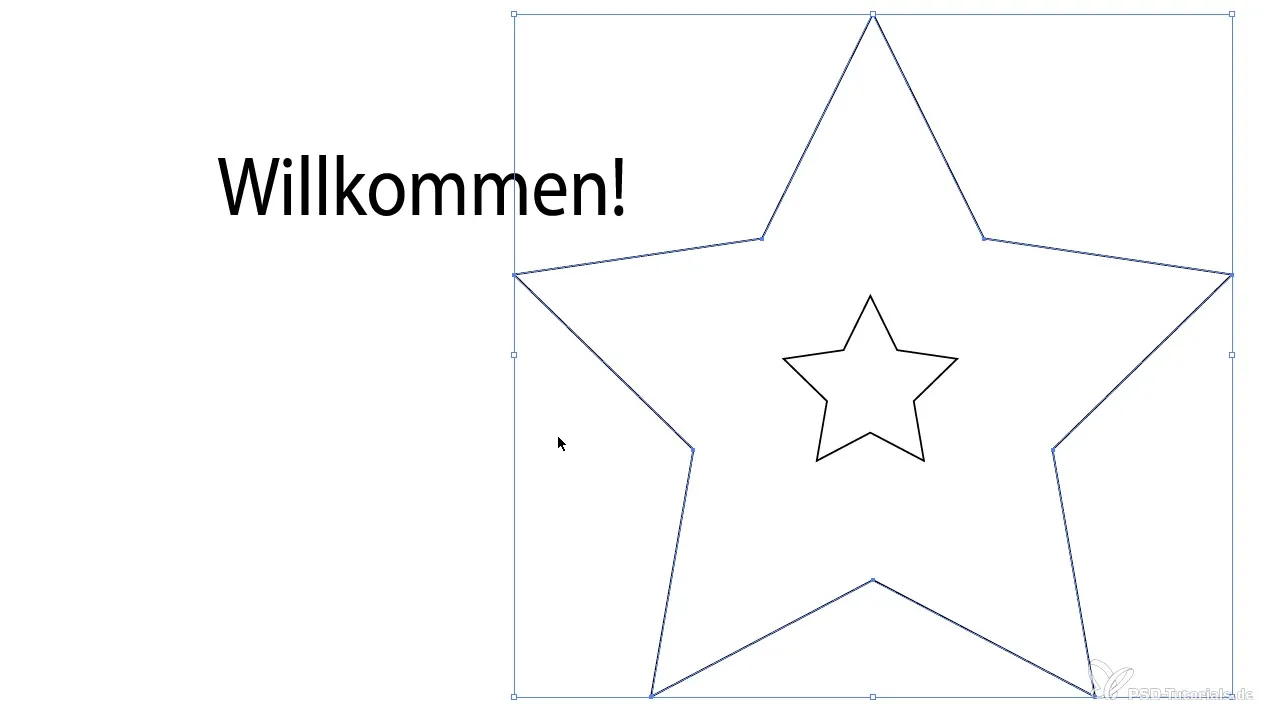
De overdracht van deze paden naar After Effects stelt je in staat om een nauwkeuriger controle te hebben, zonder de proporties te verliezen. Om een animatie te creëren, kun je keyframes voor het maskerpaden zetten en het masker in de loop van de tijd verkleinen of vergroten.
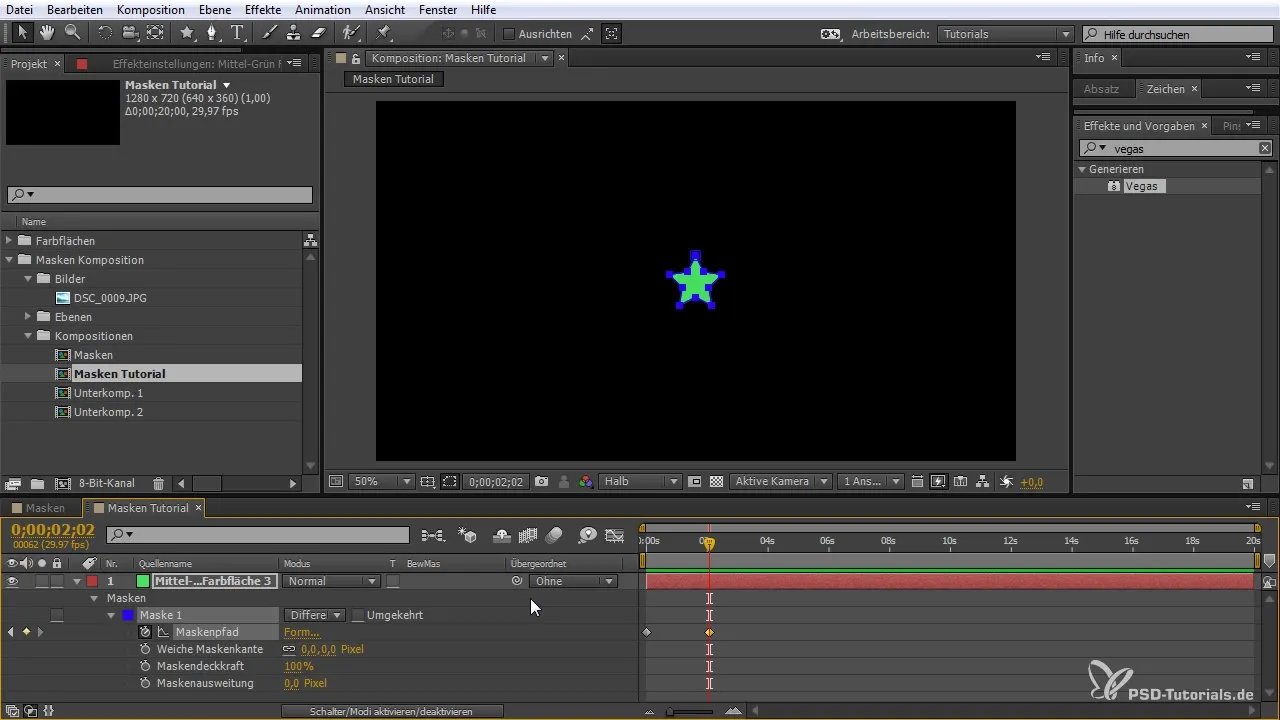
Maskers animeren en combineren
Zodra je maskers in de tijdlijn zijn aangemaakt, kun je ze animeren. Ga naar het maskerpaden en zet keyframes om bewegingen te creëren. Je kunt bijvoorbeeld verschillende keyframes selecteren met de Shift-toets en deze instellen voor een vloeiende animatie zonder abrupte onderbrekingen.
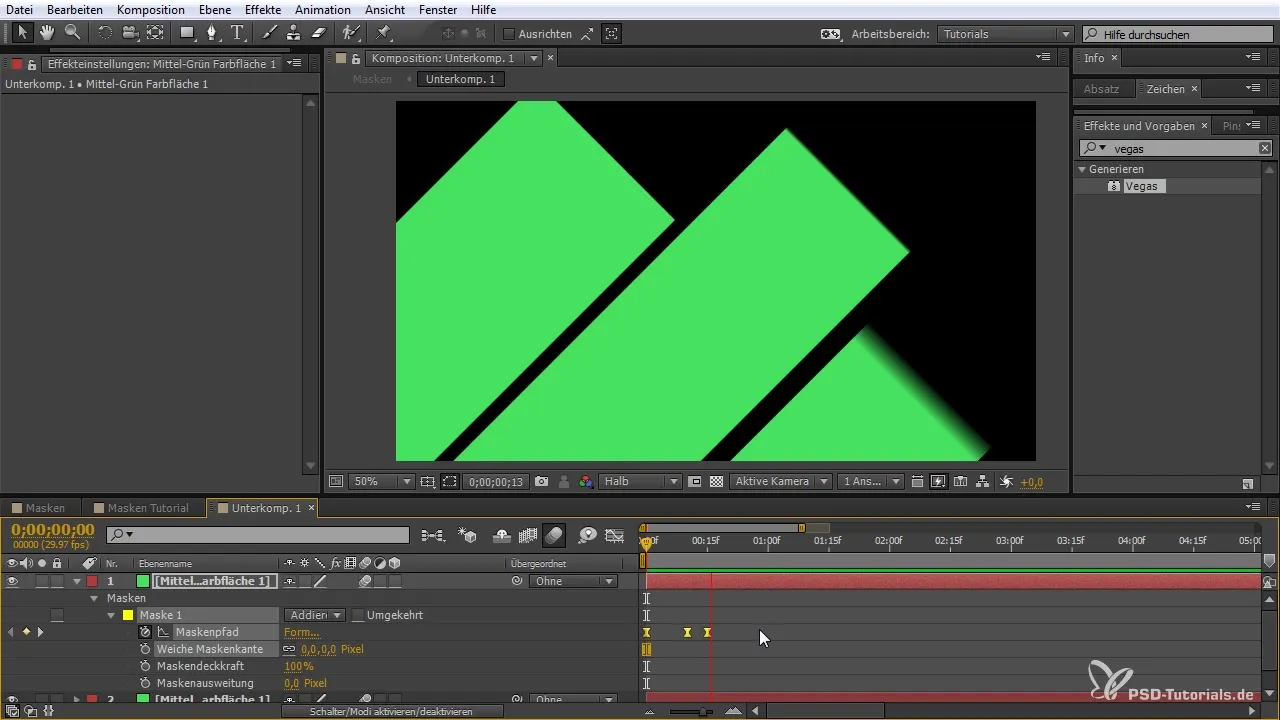
Als je meerdere maskers op verschillende lagen hebt, kun je deze combineren en zelfs samenvoegen om complexere animaties te bereiken. Met het alfa-kanaal kun je een masker over een ander leggen, zodat prachtige visuele effecten ontstaan.
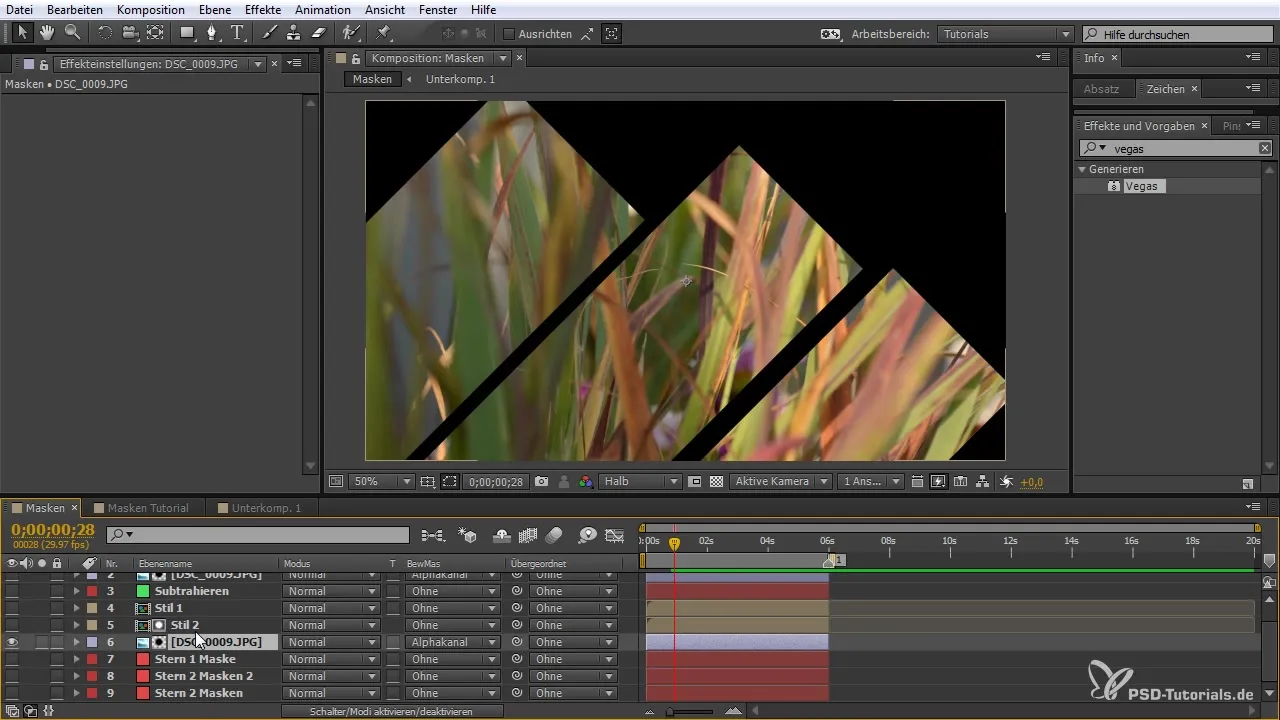
Samenvatting - Na de tutorial "After Effects voor beginners: Maskers en overdracht van Illustrator"
In deze gids heb je geleerd hoe je effectief met maskers in After Effects werkt en hoe je deze in combinatie met Illustrator gebruikt. Je hebt de basisprincipes van het maken en bewerken van maskers geleerd, kennis verworven over verschillende maskertools en de integratie van Illustrator-paden in After Effects ervaren om indrukwekkende visuele effecten te creëren.
Veelgestelde vragen
Wat zijn maskers in After Effects?Maskers zijn gebieden die in een laag zichtbaar of onzichtbaar worden gemaakt om speciale effecten te bereiken.
Hoe maak ik een masker?Kies de pen-tool en teken de masker op een laag. Sluit de masker af door het laatste punt met het eerste te verbinden.
Kan ik maskers animeren?Ja, je kunt maskers animeren door keyframes voor het maskerpaden te zetten en hun positie in de loop van de tijd te veranderen.
Hoe importeer ik vormen uit Illustrator naar After Effects?Kopieer de gewenste paden uit Illustrator (Ctrl + C) en plak ze in After Effects (Ctrl + V).
Wat gebeurt er met de proporties van mijn masker?Bij het importeren van Illustrator-paden blijven de proporties van je masker behouden, wat de bewerking vergemakkelijkt.## ##


